記事内に広告を含む場合があります
Googleアナリティクスでページ別のアクセスを解析する方法を解説します。
Googleアナリティクスの画面は、かなり頻繁に変わるのですが、この記事は2019年5月の画面で解説しています。
ページ別のアクセスを確認する手順
Googleアナリティクスにログインする
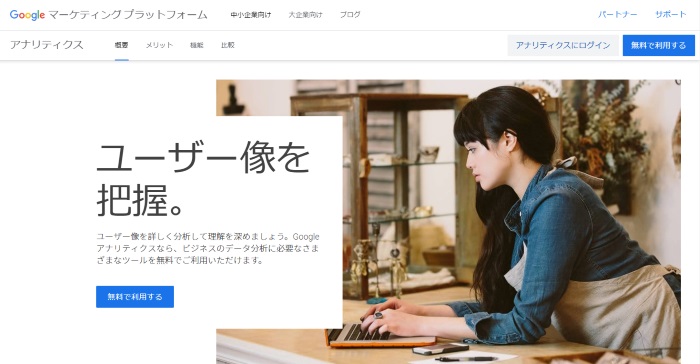
Googleアナリティクスにログインします。
対象のプロパティを選択する
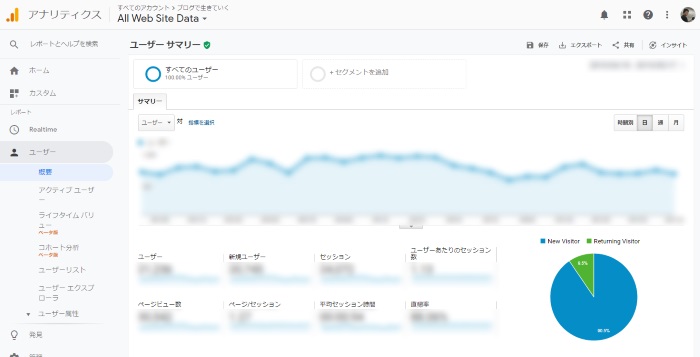
この画面が表示されたら準備完了です。
これで、ページ別のアクセスを分析する準備ができました。
[voice icon=”https://fujimotoyousuke.com/wp-content/uploads/2016/11/yumi18.jpg” name=”” type=”l”]これでページ別のアクセスを確認する準備ができたんですね。この手順は忘れないように覚えておきます![/voice]
ページ別のアクセスを確認する方法
行動>サイトコンテンツ>すべてのページ をクリックする
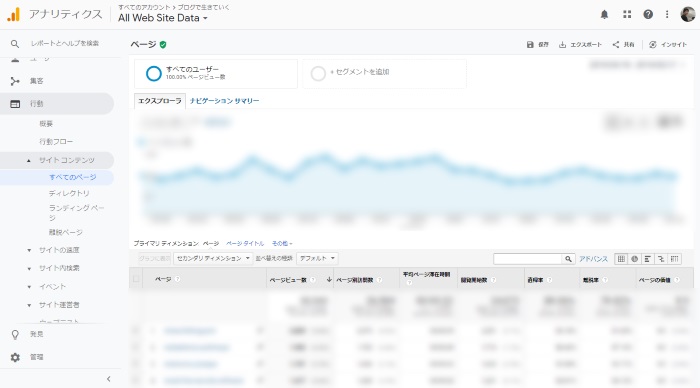
Googleアナリティクスの左側にあるメニューで『行動』>『サイトコンテンツ』>『すべてのページ』をクリックします。
ページ別のアクセス数を確認する
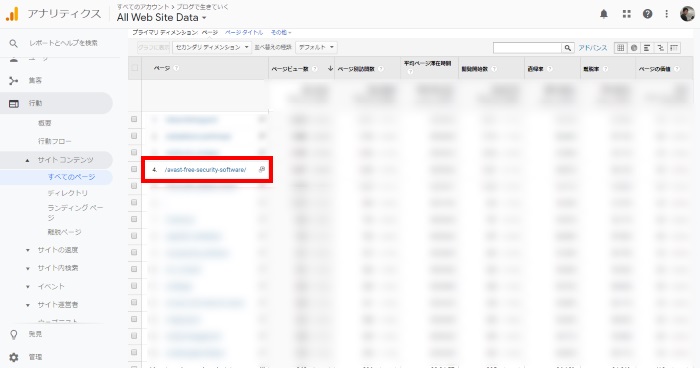
ページ別のアクセス数がこれで確認できます。
デフォルトでは表示件数は10件になっています。
これを100件などにして、一覧でチェックできるようにしてみてください。
[voice icon=”https://fujimotoyousuke.com/wp-content/uploads/2016/11/yumi11.jpg” name=”” type=”l”]これでページ別のアクセスが確認できるんですね。でも、ページタイトルじゃなくて、URLだとちょっと見にくいですね。。。[/voice]
タイトル別のアクセスを確認する
さきほどの画面は、URL(上図の赤枠部分)ごとにページ別アクセスが確認できましたが、ちょっと見にくいですよね。
そう思った人は、下図の赤枠部分「ページタイトル」をクリックしてみてください。
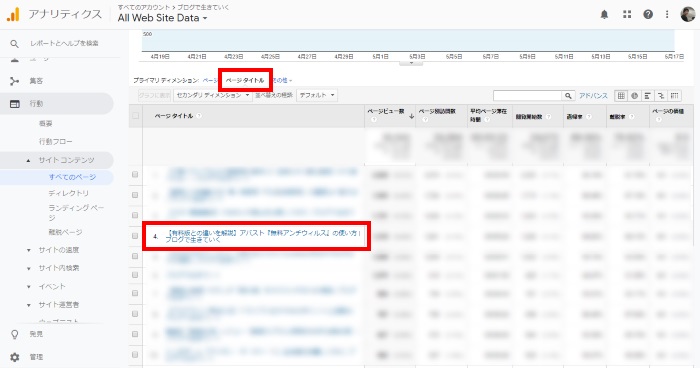
そうするとページタイトル毎のアクセスが確認できます。
これだと、ページ毎のアクセス解析もしやすくなります。
[voice icon=”https://fujimotoyousuke.com/wp-content/uploads/2016/11/yumi9.jpg” name=”” type=”l”]ずいぶんと見やすくなりましたね!これなら見やすいです!
これらをしっかり分析して、ユーザーに喜んでもらえるコンテンツを作ろうと思います![/voice] [voice icon=”https://fujimotoyousuke.com/wp-content/uploads/2016/12/fujimotoyousuke82.png” name=”” type=”l”]良い考えですね!ページビュー数だけではなく、平均ページ滞在時間や、直帰率も見るといいですよ。
他の記事に比べ数値が悪ければ、なぜ悪いのかチェックすることで、サイト戦略のヒントを得られるかもしれません。
表示件数もデフォルトでは10件ですが、表示件数を100件とかにするともっと比較しやすくなります。[/voice]
まとめ

Googleアナリティクスでページ別のアクセスを確認する方法はマスターできましたか?
ページ別のアクセスは、ページビュー数だけでなく、平均ページ滞在時間や直帰率なども、他の記事との差をチェックすることをおすすめします。
[voice icon=”https://fujimotoyousuke.com/wp-content/uploads/2016/12/fujimotoyousuke81.png” name=”” type=”l”]Googleアナリティクスをただ見るだけではなく、しっかりと今後のサイト運営に活かせる材料を見つけましょうね!他の記事との数値の差に注視するとヒントがあるかもしれません。[/voice]
Googleアナリティクスはページタイトル別のアクセスも解析できる高機能なツールですから、使いこなせるようになりましょう。
Googleアナリティクスについては別記事で、使い方をまとめていますので参考にしてください。
[kanren2 postid=”4607″]